相信很多朋友都遇到过以下问题,就是Power Point2003中调整图片层次的操作步骤。针对这个问题,今天手机之家小编就搜集了网上的相关信息,给大家做个Power Point2003中调整图片层次的操作步骤的解答。希望看完这个教程之后能够解决大家Power Point2003中调整图片层次的操作步骤的相关问题。
你们晓得Power Point2003中图片层次怎么调整吗?下文就为你们带来了....详细操作方法Power Point2003中调整图片层次的操作步骤。
Power Point2003中调整图片层次的操作步骤

点击ppt图标,打开ppt2003
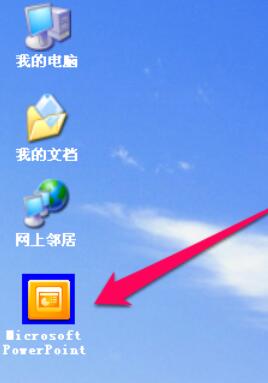
点击 文件--新建,选择c:kspptchenggong.ppt,并打开
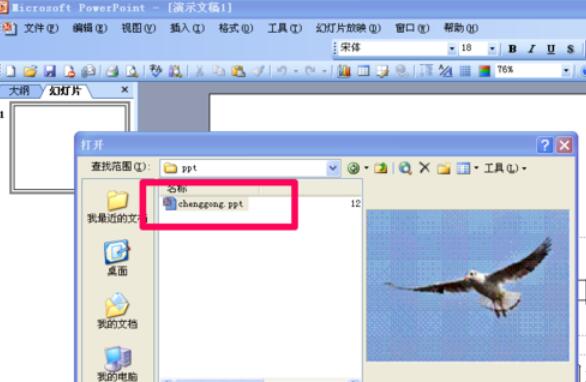
点击第一页,在图片上点击右键,选择叠放次序--置于底层(或者下移一层)
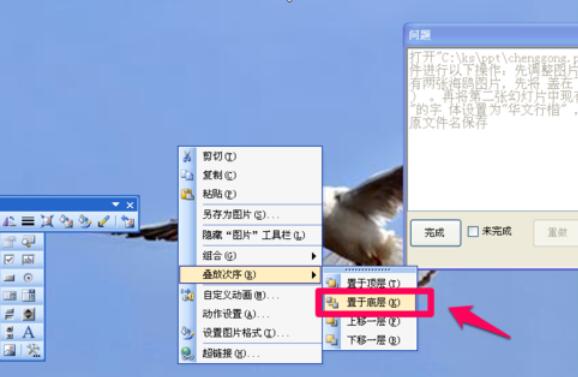
调整成功后应该如图所示
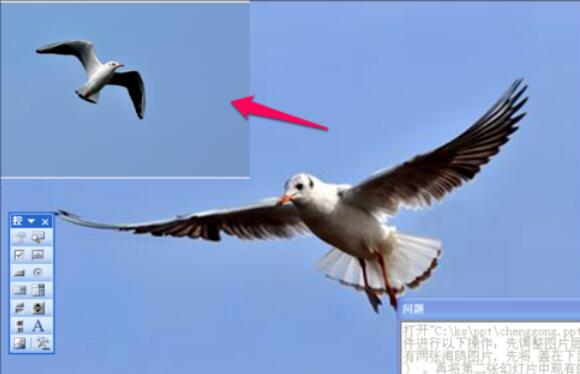
以上就是Power Point2003中调整图片层次的操作步骤,希望学习后对你有所帮助。